Bu kılavuz, tüm popüler video formatlarının nasıl kırpılacağını, kırpılacağını, birleştirileceğini ve Zune WMV ve MP4'e adım adım dönüştürüleceğini göstermektir.

Videoyu Zune'ye Dönüştür
Aiseesoft Zune Movie Converter desteği video formatları aşağıdaki gibidir:
AVI, XviD, WMV, MPEG, MPG, FLV, RM, RMVB, ASF, MP4 vb.
Aiseesoft tarafından desteklenen ses formatları Zune Film Dönüştürücü MP3, M4A ve WMA
1. Adım Lütfen indir Aiseesoft Zune Film Dönüştürücü; yapabilirsin ücretsiz indir buradan.
2. Adım Aiseesoft Zune Movie Converter'ı kurun ve çalıştırın, "Video Ekle" düğmesini tıklayın. videonuzu içe aktarın. Aiseesoft Zune Movie Converter toplu dönüştürme desteği, böylece bir seferde birden fazla dosya alabilirsiniz. Doğrudan "Dosya Ekle" düğmesini tıklayarak video eklemeyle ilgili herhangi bir sorun yaşarsanız, bilgisayarınızdan dönüştürmek istediğiniz video dosyalarını eklemek için "Dosya -> Dosya ekle" yi tıklayabilirsiniz.

3. Adım Ardından, "Profil" açılır listesini tıklayın. Zune için çıktı biçimini seçin. Cihazınızın hangi formatları desteklediğini bilmiyorsanız, formatı cihaz adına göre seçmeniz yeterlidir.

Çıktı kalitesini özelleştirmek istiyorsanız, çözünürlüğü, kare hızını, video bit hızını, ses bit hızını, örneği vb. Özelleştirdiğiniz Ayarlar panelini açmak için "Ayarlar" düğmesini tıklayın.

Her şey tamamlandıktan sonra, dönüştürmek dönüştürme işlemini başlatmak için.
1. Adım Videonuzun kenarlarını kesmek istiyorsanız, kırpma panelini açmak için "Kırp" düğmesini tıklayabilirsiniz. Film videosunun çevresinde kesikli çizgi içinde bir çerçeve var; istemediğiniz kenarları kesmek için sürükleyebilirsiniz. Videonuzu daha doğru bir şekilde kırpmak için dört Kırpma değeri kutusuna da değerler yazabilirsiniz.

2. Adım Zune Movie Converter, video dosyalarınızdan en sevdiğiniz klipleri yakalayabilmeniz için her video dosyanızı kırpmanıza izin verir. "Kırp" düğmesini tıkladıktan sonra, Önizleme penceresinde seçili video dosyanızı Önizleyebilir ve filmin hangi bölümünü dönüştürmek istediğinizi tahmin edebilirsiniz. Ardından, başlangıç saatini ve bitiş saatini sol taraftaki zaman kutusuna girin veya dönüştürmek istediğiniz klipleri ayarlamak için Başlangıç / Bitiş zaman çubuğunu Önizleme penceresinin altına sürükleyin ve ardından dönüştürmeyi başlatmak için "Tamam" ı tıklayın.

3. Adım Birden fazla video dosyasını tek bir dosyada birleştirmek istiyorsanız, ana arayüzde "Bir dosyaya birleştir" onay kutusunu tıklayın; birden çok yerine yalnızca bir çıktı dosyası alacaksınız.

Dönüştürme bittikten sonra, Zune'unuzu USB kablosuyla bilgisayara takın, ardından Zune yazılımı Zune'nizi bir cihaz olarak algılar. dönüştürülen videonuzu Zune yazılımına sürükleyin ve 'Senkronize etmeye başla' seçeneğini tıklayın, videonuz Zune'a aktarılır.
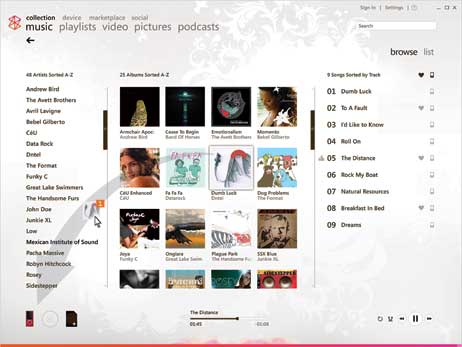
Aiseesoft Ücretsiz Online Video Dönüştürücü herhangi bir videoyu WMV veya MP4 gibi Zune tarafından desteklenen biçime dönüştürmek için kullanılan çevrimiçi bir araçtır. Video / ses bit hızı, çözünürlük, kare hızı ve döngü animasyonu gibi çıktı dosyasını kişiselleştirmek için çeşitli düzenleme özellikleri sağlar. Videonuzu Zune WMV ve MP4'e dönüştürmek için basit adımları izleyin.
1. Adım Başlatıcıyı indirdikten sonra,

2. Adım İşaretlediğinizden emin olun
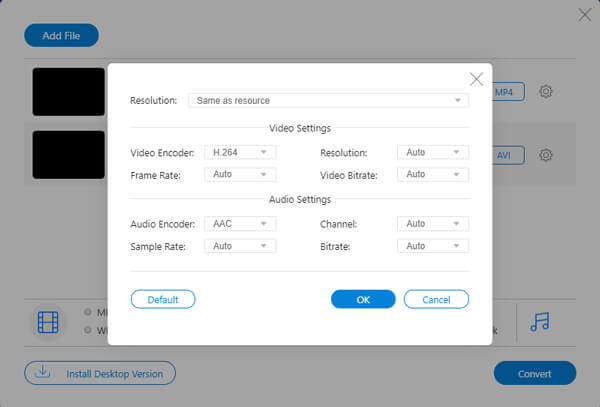
3. Adım Tüm ayarlamalardan sonra,
Zune hangi dosya formatlarını destekliyor?
Görüntüler için Zune oynatıcılar yalnızca JPEG dosya biçimini destekler.
Video dosyaları için, Tüm Zune oynatıcılar WMV dosyalarını destekler. MPEG-4 (MOV dosyaları) ve H.264 dosya sınıfları, yalnızca WMV dosyalarını destekleyebilen Zune 30 dışında Zune modlarında desteklenir.
Ses dosyaları için Zune, MP3 dosyalarını, AAC dosyalarını, WMA dosyalarını ve WMA dosyalarının tüm alt formatlarını destekler.
Zune iTunes ile uyumlu mu?
Hayır. İTunes, müzik ve video dosyaları için popüler bir kaynak olmasına rağmen, Apple iTunes Ses formatı, AAC Zune oynatıcı ile uyumlu değildir. Ancak AAC dosyasını Video Converter Ultimate ile Zune tarafından desteklenen MP3 dosyasına dönüştürebilirsiniz.
Zune, Windows 10'da destekleyecek mi?
Şimdi değil. Zune yazılımı yalnızca 32 bit Windows XP, 32 bit / 64 bit Windows Vista / 8 / 7'de çalışır. Windows 10 için artık desteklenmemektedir.